默认情况下,Autodesk Inventor 随附提供的样式库位于 C:\Program Files\Autodesk\Inventor <版本>\Design Data 文件夹或 C:\Users\Public\Documents\Autodesk\Inventor <版本>\Design Data 文件夹。也可以从“应用程序选项”的“文件”选项卡获取样式库位置。请参见图 1。如果您在联网环境中工作,此文件夹位置将位于网络上的共享位置,而不是在本地硬盘驱动器上。如果您不确定此位置,请与 IT 管理员或 CAD 管理员联系。
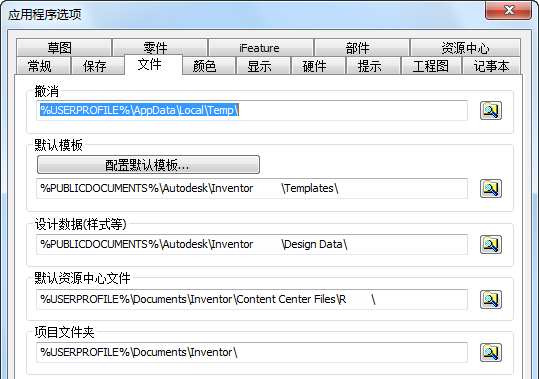
图 1
本文档将介绍如何使用 Inventor 样式库管理器将当前 Inventor 版本中的样式库移植到新版本的 Autodesk Inventor 中。
开始移植之前,需要考虑以下几点:
- 如果您未修改早期 Inventor 版本随附的样式库,则不需要移植该样式库。请仅使用 Inventor 新版本随附的样式库。
- 移植后,样式库将不能用于早期 Inventor 版本。
- 如果修改了现有的样式库,则在使用样式库管理器移植旧样式库之后,会有多种可能性:
- 继续使用已移植的库。它的功能与其在早期版本中的功能完全相同。但是,您将无法利用 Autodesk 添加到最新版本中的修正和其他样式。
- 如果仅添加或修改几个样式,建议您按照此文档中的描述,使用样式库管理器将这些样式移动到新安装的 Inventor 的样式库中。
- 如果修改或添加了多个样式,请使用样式库管理器将与新 Inventor 样式库不同的样式复制到移植的库中。样式库管理器将以红色显示这些样式,下面对此进行了详细介绍。(红色表示自早期版本的 Inventor 发布之后,Autodesk 已修改此样式的属性。)
- Inventor 2013 使用新的材料和外观库替换材料和颜色。因此,您需要将自定义材料或颜色移植到材料和外观库中。有关详细信息,请参见材料和颜色移植
移植步骤
完成以下步骤来移植样式库。
- 首先,在移植之前,备份现有的样式库。
- 启动样式库管理器。(从“开始”菜单中,导航到“所有程序” >“Autodesk Inventor <版本>”>“工具”>“样式库管理器”。)
- 此时将显示“Inventor 样式库管理器”对话框。请参见图 2。
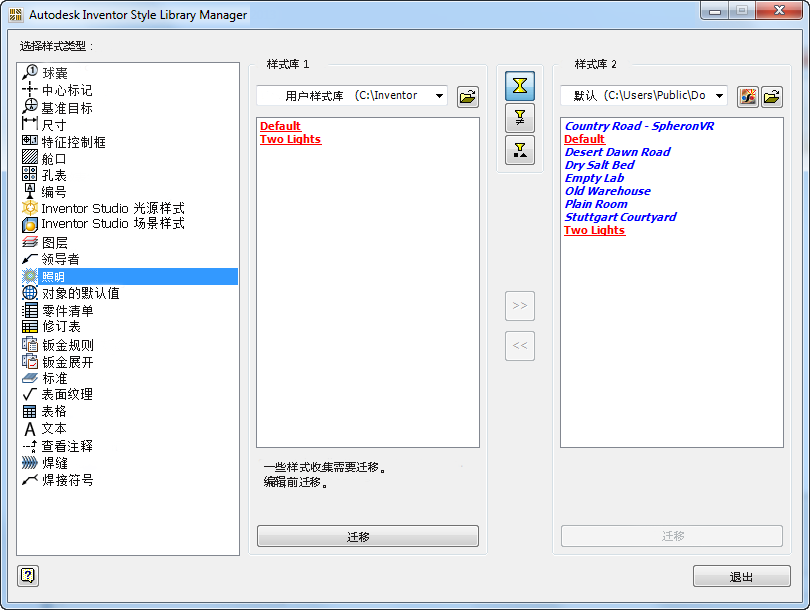
图 2
- “样式库 1”窗格的左侧提供了一个浏览器按钮,用于导航到旧样式集合(.xml 格式)所在的文件夹。默认情况下,文件夹位置为 C:\Program Files\Autodesk\Inventor <旧版本>\Design Data 或 C:\Users\Public\Documents\Autodesk\Inventor <旧版本>\Design Data。您也可以单击“打开样式库”按钮以选择指定的旧样式库文件夹。
- “样式库 2”窗格中对话框的右侧也提供一个浏览器按钮,用于导航到新样式库所在的位置。默认情况下,文件夹位置为 C:\Program Files\Autodesk\Inventor <新版本>\Design Data 或 C:\Users\Public\Documents\Autodesk\Inventor <版本>\Design Data。您也可以单击“打开样式库”按钮以选择指定的新样式库文件夹。
- 在图 2 所示的示例中,已从对话框最左侧的“选择样式类型:”列表中选择了光源样式集合。此外,已使用适当的浏览器按钮选择了旧样式库文件夹和新样式库文件夹的位置,其内容将分别显示在左侧窗格和右侧窗格中。在“旧样式库”窗格中,“移植”按钮将亮显。
- 单击“样式库 1”窗格底部的“移植”按钮,以启动样式移植。(请注意,此按钮仅在需要移植库的情况下启用。)“确认样式库移植”对话框将显示,提示您确认移植。根据需要单击“是”或“否”(如图 3 所示)。
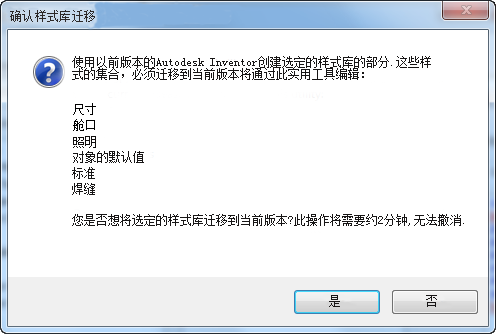
图 3
- 移植过程可能需要一两分钟。完成后,将显示一个对话框,其中显示移植结果。请参见图 4。单击“确定”按钮关闭对话框。
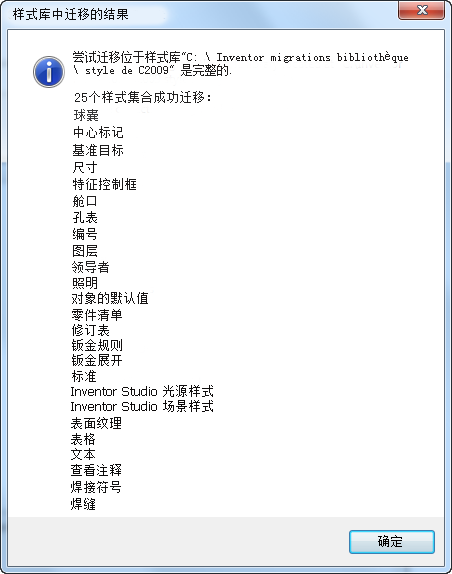
图 4
注: 请记住,样式移植操作不能撤消,用户对样式库所做的任何编辑均将丢失。您可以利用备份将其恢复。
过滤器按钮
样式集合列在“样式库”窗格中的方式有三种。可以使用位于“样式库管理器”对话框顶部中心的过滤器按钮控制这三种方式,具体描述如下:
 显示所有样式:默认情况下处于激活状态,此按钮将列出样式库中的所有样式。两个库中定义相同的样式将以常规黑色字体显示。
显示所有样式:默认情况下处于激活状态,此按钮将列出样式库中的所有样式。两个库中定义相同的样式将以常规黑色字体显示。  显示不匹配的样式:单击此按钮可显示两个库中定义不同的样式。在此设置中,样式名称已添加下划线并以红色显示。
显示不匹配的样式:单击此按钮可显示两个库中定义不同的样式。在此设置中,样式名称已添加下划线并以红色显示。  显示唯一的样式:单击此按钮可显示一个库中存在而另一个库中不存在的样式。在此设置中,样式名称为斜体,并以蓝色显示。
显示唯一的样式:单击此按钮可显示一个库中存在而另一个库中不存在的样式。在此设置中,样式名称为斜体,并以蓝色显示。
复制样式集合
将样式库移植到新版本的 Inventor 中后,您必须选择将哪个样式集合(如果有)复制到新库中。例如,从“样式库 1”窗格中选择一个样式。选择一个或多个样式后,单击“将选定样式从样式库 1 复制到样式库 2”按钮,以将其添加到新库中。
使用复制样式功能,我们可以将所有移植的自定义样式复制到新样式库中并使用它们。
更多详细信息,请参见 Autodesk Inventor 帮助中的样式库主题。